Så här förhindrar du att dina lokala sökningar skickas via Internet

Alla moderna operativsystem - från smartphones och surfplattor till stationära och bärbara datorer - skickar automatiskt dina lokala sökningar över Internet och ger webbresultat . Men du kan inaktivera det här, vilket är särskilt användbart för att skydda privata sökningar.
Låt oss säga att du använder ditt operativsystems sökfunktion för att hitta skattehandlingar som innehåller ditt personnummer. Ditt operativsystem skickar normalt din SSN till en fjärrserver om du gjorde det, men du kan stoppa det här.
Windows 10
RELATED: Så här inaktiverar du Bing i Windows 10 Startmeny
Det finns två separata "lager" av webbsökmotorer i Windows 10: s Start-meny. Som standard är Cortana aktiverat, och sökningar du skriver in i startmenyn kommer att skickas till Cortana. Men även efter att du avaktiverat Cortana fortsätter Start-menyn med att skicka dina sökningar till Bing och ge Bing-sökresultat. Du måste avaktivera Cortana och sedan inaktivera Bing-sökning efteråt för att göra detta.
Om du gillar Cortana måste du lita på ett annat sökverktyg för att söka efter dina lokala filer. Du kan till exempel öppna ett fönster för File Explorer och använda sökrutan där när du letar efter någonting privat.
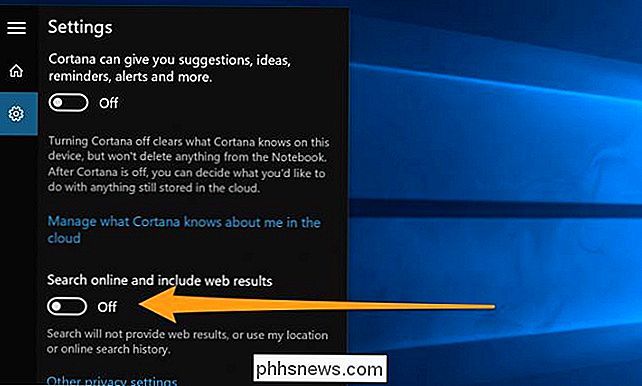
Mac OS X
RELATED: Så här inaktiverar du Spotlights webbsökningar på Mac, iPhone och iPad
Apples Spotlight-sökfunktion - tillgänglig genom att trycka på Command + Space eller genom att klicka på sökikonen längst upp till höger på en Mac-skärm - har även integrerade webbsökningsfunktioner. Innan Mac OS X 10.10 Yosemite använde Google Google. Som av OS X 10,10 Yosemite använder den nu Microsofts Bing. Tekniskt skickar Spotlight sökningar till Apples servrar. Apple återkommer en rad olika resultat - från Wikipedia, Apple Maps, Bing och andra.
För att förhindra att det händer måste du besöka rutan för Spotlight-inställningar och inaktivera Bing Websök och Spotlight Suggestions. Om du har installerat Xcode, vill du också avaktivera utvecklarkategorin som tittar på utvecklarens dokumentation online.
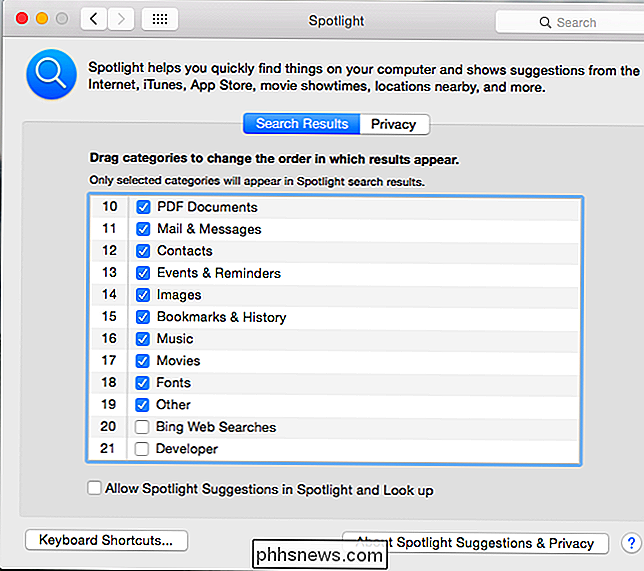
iOS på iPhone och iPad
Spotlight finns också på iOS-operativsystemet som används på Apples iPhones och iPads. Som standard returnerar det också webbresultat från Bing, Apple Maps, Wikipedia och olika andra servrar. Du kan dock inaktivera detta om du vill. Spotlight söker sedan bara efter din iPhone eller iPad: s lokala lagring för appar, e-postmeddelanden, kalenderhändelser och andra data utan att skicka din sökning till Apples servrar.
Du hittar det här alternativet under Allmänt> Spotlight Search i din iPhone eller iPad Inställningar app. Inaktivera både Spotlight-förslag och Bing-webbsökningar.
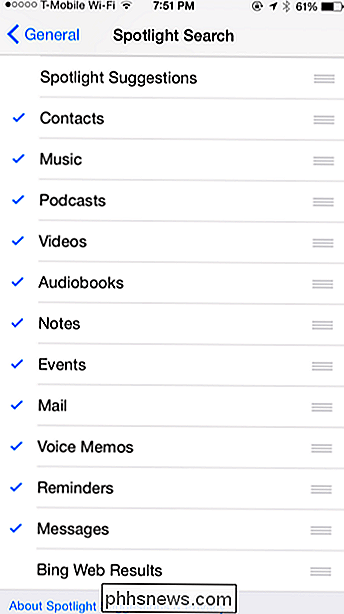
Windows 8.1
RELATED: Så här inaktiverar du Bing från Windows 8.1-sökmotorn
Microosft introducerade denna Bing-sökintegration tillbaka i Windows 8. Windows 8.1 skickar sökresultat till Bing när du söker från startskärmen eller använd den systemövergripande sök charmen för att initiera en sökning.
För att inaktivera Windows 8.1: s Bing Search-integration måste du öppna charmbaren, välj Inställningarna charma och välj "Ändra PC-inställningar." På skärmen PC-inställningar väljer du Sök och appar och inaktiverar Bing-sökresultaten och förslag.
Windows 7 och tidigare versioner av Windows söker inte på webben när du utför en sökning
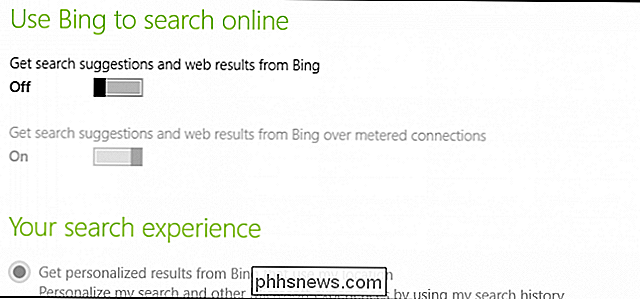
Ubuntu Linux
RELATERAD: 5 saker du behöver veta om Ubuntu 14.04 LTS
Ubuntu var utan tvekan det första vanliga skrivbordet för att omfamna dessa webbsökningar, och lägga till Amazon-produktförslag i Dash search tidigare används mestadels främst för att starta ap plikationer och lokalisering av filer. Under åren har Ubuntu lagt till en mängd andra webbaserade resultat i bindestrecket, så du ser även väder och annan information utöver produkter du kan köpa.
Med moderna Ubuntu-system kan du inaktivera den här funktionen. För att hitta det här alternativet, klicka på kugghjulsikonet längst upp till höger på skrivbordet och välj Systeminställningar. Klicka på ikonen Säkerhet och integritet, klicka på fliken Sök och inaktivera alternativet "Inkludera online-sökresultat" under "När du söker i streckkoden".
Vi är inte medvetna om andra Linux-distributioner som innehåller en liknande funktion.
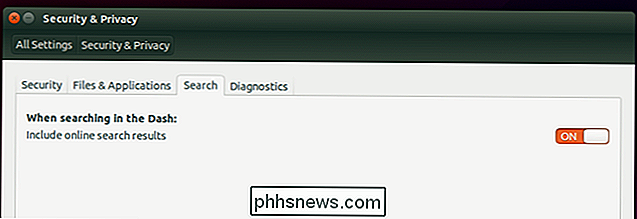
Android
Det här verkar inte vara möjligt på Android. Äldre versioner av Android hade en sökapp som låter dig välja vad du ska söka, men moderna versioner av Android innehåller inte egentligen en lokal sökfunktion. Istället innehåller de en Google-sökrutan som söker både webben och innehållet på din lokala enhet. Det gör det klart att dina sökningar skickas åtminstone till Google.
Om du vill söka lokalt måste du använda en app som bara söker efter en viss typ av innehåll på telefonen eller surfplattan.
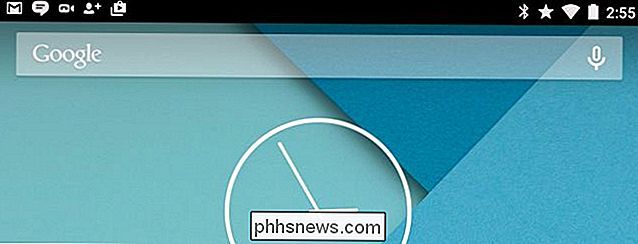
Bonus : Webbläsare och webbadresser du skriver
Moderna webbläsare innehåller vanligtvis en enda låda som fungerar som både en adressfält och en websökfält. Börja skriva in i rutan och webbläsaren skickar dina tangenttryckningar till din standardsökmotor, som ger sökförslag som du behöver. Google Chrome, Apple Safari och Microsoft's Edge och Internet Explorer fungerar så här.
I vissa fall kan du skriva in direkta webbadresser utan att de skickas över webben. Mozilla Firefox gör det genom design - genom att hålla sökrutan skild från standard adressfältet, kan du skriva adresser och de kommer inte att skickas till din sökmotor när du skriver. Vissa andra webbläsare kan också låta dig avaktivera sökförslag.
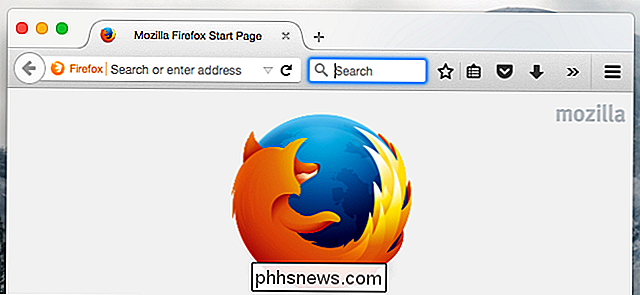
På något av ovanstående operativsystem kanske du vill behålla vissa lokala sökningar privata men dra nytta av webbsökresultatet vid andra tillfällen. Om du söker efter privata filer kan du bara använda en filsökningsfunktion - antingen en separat app eller filsökningsfunktionalitet som ingår i filhanterare som är inbyggda i dessa operativsystem. Dessa funktioner skickar inte dina sökningar via webben.

Vilka förlustfilformat är och varför du inte bör konvertera Lossy till Lossless
Oavsett om du arbetar med bilder, musik eller videofiler är det viktigt att förstå skillnaden mellan olika typer av format och när du ska använda dem. Om du använder felformat kan du förstöra filens kvalitet eller göra filstorleken onödigt stor. Vissa typer av mediefilformat är "lossy" och vissa typer är "förlustfria".

Hur man anpassar din Mac Dock och lägg till teman med cDock
OS X saknar lite estetisk överklagande, men ibland vill du bara ändra den. Lyckligtvis kommer en gratis öppen källkod att du anpassar Docks utseende till ditt hjärtans innehåll. cDock är en liten, oklart app som inte behöver installeras och kan användas för att byta docka i myriad sätt. Ta en titt på följande skärmdump, och du kan se att det finns en hel del väldigt användbara alternativ till ditt förfogande.



